Microsoft sta uccidendo l'app Strumento di cattura
Se sei un fan della classica app Strumento di cattura, ecco una brutta notizia per te. A partire dalla versione 1809 di Windows, Microsoft potrebbe rimuovere l'app a favore di un'esperienza di cattura moderna. Non accadrà né adesso né domani, ma sicuramente accadrà.
Annuncio
Lo Strumento di cattura è un'applicazione semplice e utile fornita con Windows per impostazione predefinita. È stato creato appositamente per acquisire schermate. Può creare la maggior parte dei tipi di screenshot: finestra, area personalizzata o schermo intero.
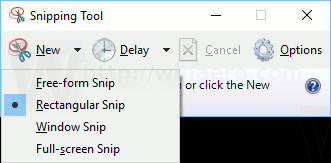
Lo strumento di cattura faceva parte di Windows XP Tablet PC Edition ma è diventato mainstream dopo essere stato incluso in Windows Vista. È in grado di catturare screenshot di una finestra, di un'area dello schermo o dell'intero contenuto dello schermo. Dopo aver acquisito un'immagine, puoi aggiungere un'annotazione e salvare l'acquisizione in un file *.png, *.jpg o *.gif. Lo strumento non è cambiato molto fino a Windows 10.
Le note di rilascio ufficiali per Windows 10 build 17704 includono il seguente testo.
Una nota sullo strumento di cattura
Come abbiamo detto con Costruisci 17661, stiamo consolidando e modernizzando le nostre esperienze di cattura in Windows. Quando esegui l'aggiornamento alla build di oggi, vedrai una nota a riguardo nello strumento di cattura. Al momento, non abbiamo in programma di rimuovere lo strumento di cattura nel prossimo aggiornamento di Windows 10 e il lavoro di consolidamento in corso sarà una decisione basata su feedback e dati. Se non l'hai già fatto, prenditi un momento per provare l'app Screen Sketch e facci sapere come funziona per te. Screen Sketch ti offre tutte le funzionalità dello strumento di cattura con ulteriori miglioramenti. Puoi avviare direttamente l'app e avviare uno snip da lì, o semplicemente premere WIN + Maiusc + S, fare clic su retro della penna o premere il tasto Stampa schermo (gli ultimi due dovranno essere attivati in Impostazioni – particolari qui).
Quindi, l'app Strumento di cattura verrà eventualmente sostituita con una nuova funzione Cattura schermo. Usando questo nuovo strumento, puoi catturare un rettangolo, ritagliare un'area a mano libera o acquisire un'acquisizione a schermo intero e copiarla direttamente negli appunti. Immediatamente dopo aver scattato uno snip, riceverai una notifica che porterà te e il tuo snip all'app Screen Sketch dove puoi annotare e condividere. Nell'implementazione corrente, mancano altri strumenti tradizionali disponibili nello Strumento di cattura (Ritardo, Cattura finestra e Colore inchiostro, ecc.).

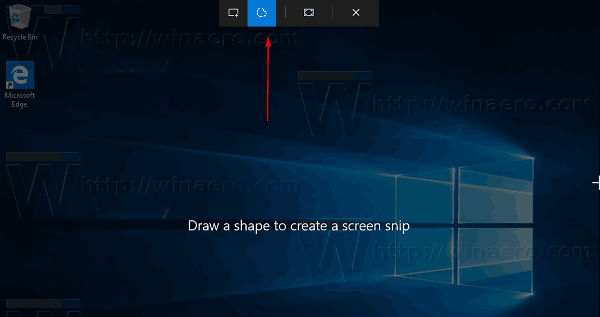
Vedi il seguente articolo:
Scatta uno screenshot con Cattura schermo in Windows 10
Allora, cosa ne pensi della sospensione dell'app Strumento di cattura?

